惠普PAVILION 14-BF系列笔记本是HP里比较轻巧高端的便携笔记本,采用了intel I5或i7 7代处理器,预装的是Win10系统,如果是7代处理器是支持改成win7系统的(8代不支持),改Win7系统我们需要进行BIOS设置,U盘启动,分区模式转换等操作,如果不熟悉操作错误会导致无法启动,USB不能使用,键盘鼠标失灵等问题,下面小编就给大家带来惠普PAVILION 14-BF系列畅游人笔记本Win10改win7方法(该系列只要不是8代处理器都可以改)

安装前准备工具:
1、下载U盘启动工具制作U盘启动盘(微PE U盘启动盘制作方法(图解))
2、下载一款支持USB3.0的Win7 64位旗舰版系统:惠普HP电脑专用Win7 SP1 64位旗舰版定制系统镜像V2018[带usb3.0]
3、将下载好的win7系统进行解压,将里面的GHO文件复制到U盘启动工具盘中;
4、备份好之前电脑中所有重要数据
惠普PAVILION 14-BF系列畅游人笔记本Win10改win7 BIOS设置:
1、打开笔记本电源开机持续按ESC,再按F10进入BIOS,或是键盘上下选择回车进入;
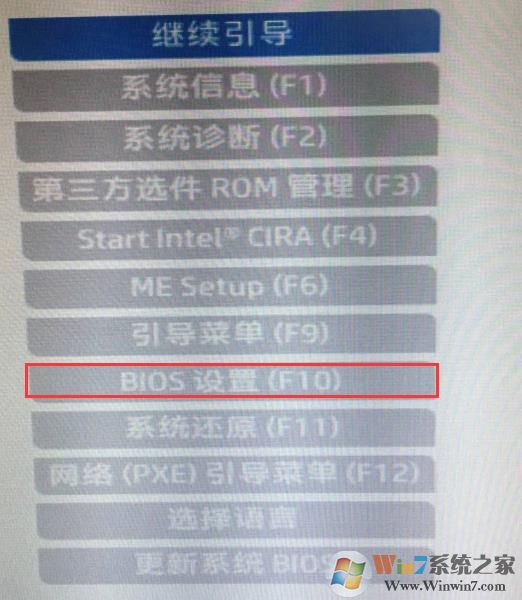
2、进入BIOS后,点击【先进】选项,选择安全引导配置,按回车键进入设置;
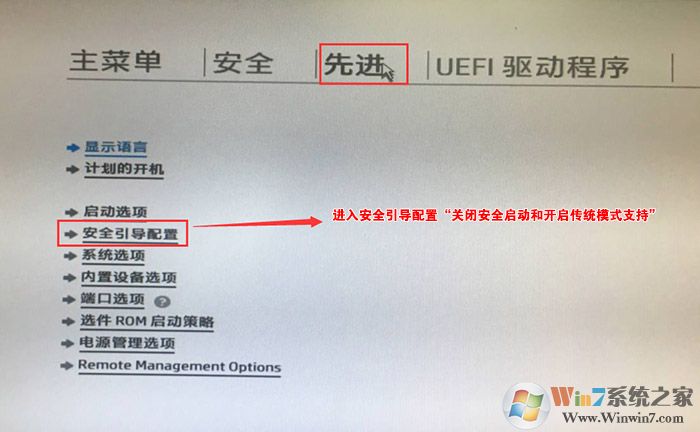
3、将配置传统支持和安全引导设置,电脑启用传统支持和禁用安全引导,以及取消勾选启用MS UEFI CA密钥,然后按F10保存更改;
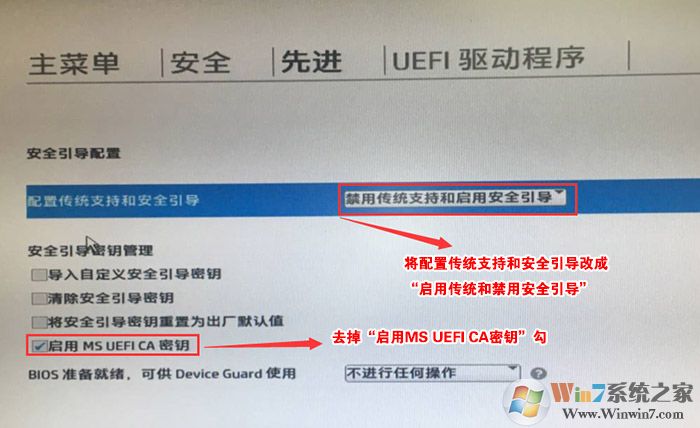
4、F10保存重启后,再连续按ESC,然后选择F10进入BIOS设置,进入刚设置的地方,勾选清除安全引导密钥,然后按F10保存;
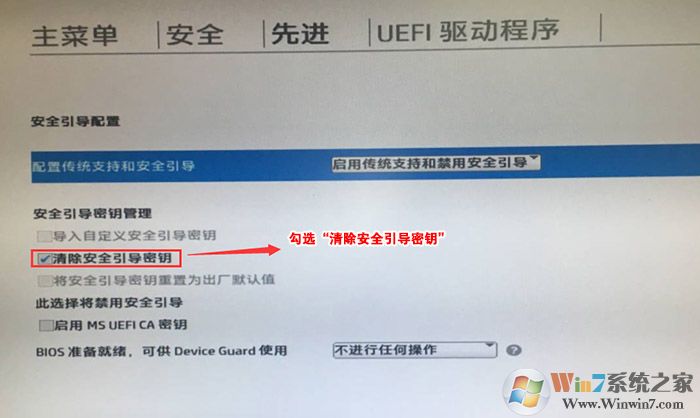
5、F10保存重启后,再连续按ESC,然后选择F10进入BIOS设置,将鼠标移动先进选项中,选择启动选项后回车进入;
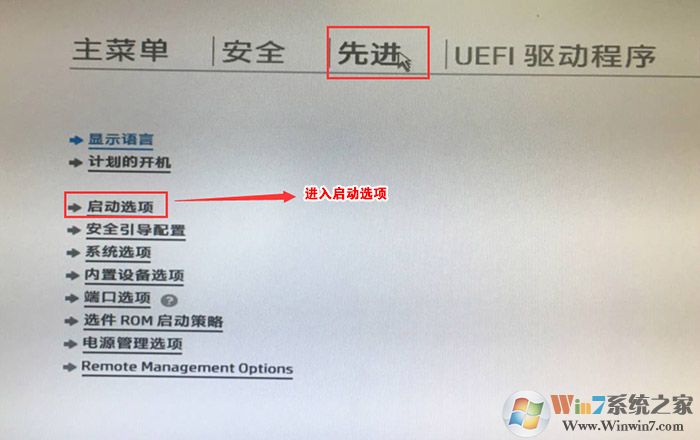
6、进入后取消勾选UEFI引导顺序,让机器默认为传统启动,这样方便安装WIN7;
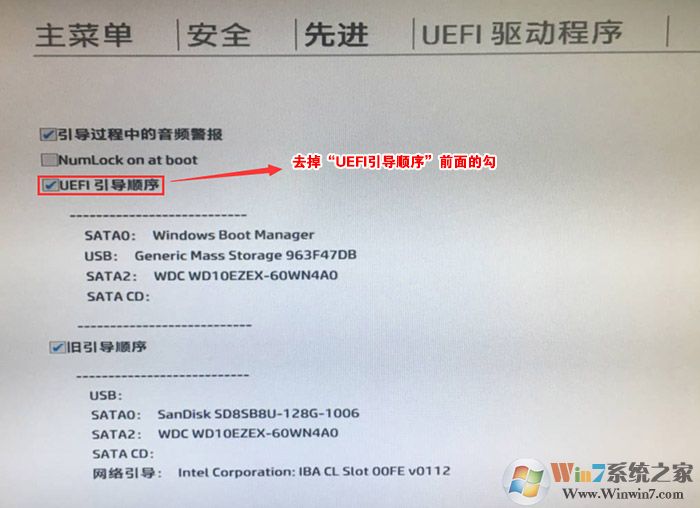
7、插入制作好的U盘启动盘,重启连续按ESC,再按F9调出启动管理对话框,选择USB HDD识别到U盘启动进入PE;
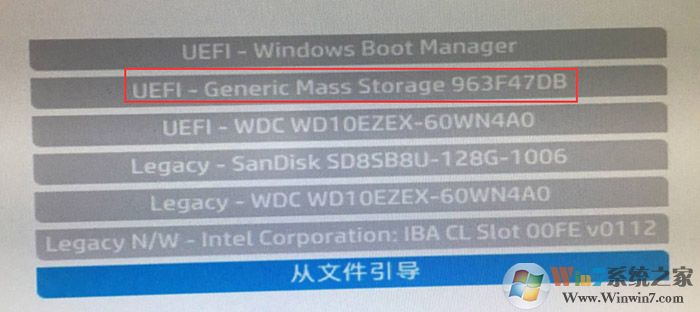
惠普PAVILION 14-BF系列畅游人笔记本Win10改win7硬盘分区格式为MBR分区
1、选择U盘启动盘进入PE后,在桌面上运行DiskGenius分区工具,点击菜单栏的【硬盘】,选择【转换分区表类型为MBR格式】,然后点击【快速分区】进行分区;
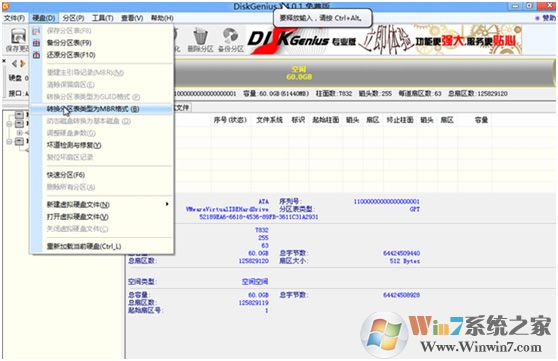
2、新分区:磁盘格式转换完成后,点击【快速分区】,勾选 分区表类型为 MbR ,勾选了重建主引导记录MBR,选择需要分区的个数以及大小,当然大家可以点击“自定”来设置合适的分区,按下确定后开始分区(如果是固态硬盘或者是东芝的硬盘要进行4K对齐一下),如下图:
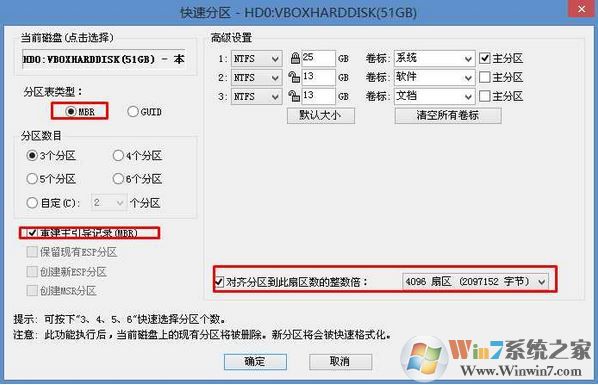
3、分区完成后运行桌面的"一键装机还原"工具,然后选择win7系统镜像文件,以c盘为系统盘,把win7系统安装在c盘中,点击确定;
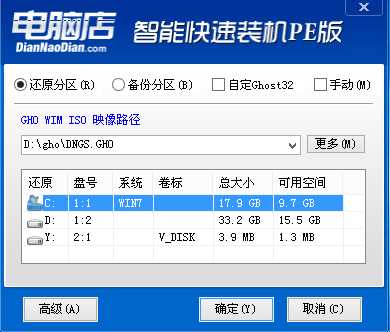
4、接下来就是GHO恢复过程,如果之前设置一切都没有问题的话,GHOST恢复到100%之后,就会重新启动电脑开始部署win7系统了,用户也只需要耐心等待Win7系统安装好就OK了,如果你的键盘鼠标不会动,那么是由于系统不对,重新下载小编推荐的系统版本即可。

